(可选)安装和配置Cloud-Init工具
操作场景
为了保证使用私有镜像创建的新弹性云服务器可以通过“用户数据注入”功能注入初始化自定义信息(例如为弹性云服务器设置登录密码),请在创建私有镜像前安装Cloud-Init工具。
- 使用公共镜像创建的弹性云服务器,默认已经安装Cloud-Init,不需要执行安装及配置操作。
- 用户导入镜像创建的弹性云服务器,请按照指导安装及配置Cloud-Init。
- 安装Cloud-Init工具时需要从官网下载并安装,因此,需要提前为弹性云服务器绑定弹性公网IP。
- 不安装Cloud-Init工具,将无法对弹性云服务器进行自定义配置,只能使用镜像原有密码登录弹性云服务器。

Cloud-Init为开源软件,如果安装版本有安全漏洞,建议更新至最新版本。
前提条件
- 已为弹性云服务器绑定弹性公网IP。
- 已登录弹性云服务器。
- 弹性云服务器的网卡属性为DHCP方式。
安装步骤说明
- 请先检查是否已安装Cloud-Init工具。
具体操作请参考检查是否已经安装Cloud-Init工具。
- 安装Cloud-Init工具。
Cloud-Init安装方式分为:采用官方提供的包源安装Cloud-Init工具(优先推荐)、采用官方提供的Cloud-Init源码包通过pip方式安装Cloud-Init工具和采用官方源码编译安装方法。
检查是否已经安装Cloud-Init工具
请先执行如下步骤检查是否已安装Cloud-Init工具。在不同的操作系统下,查看是否已经安装Cloud-Init工具的方法不同。
- 若依赖python3 环境时,以Ubuntu22.0.4为例,执行以下命令查看是否安装Cloud-Init工具。
which cloud-init
- 回显类似如下,表示已经安装Cloud-Init工具,无需重复安装。
/usr/bin/cloud-init
- 回显类似如下,表示未安装Cloud-Init工具。
/usr/bin/which: no cloud-init in (/usr/local/bin:/usr/local/sbin:/usr/local/bin:/sbin:/bin:/usr/sbin:/usr/bin)
- 回显类似如下,表示已经安装Cloud-Init工具,无需重复安装。
- 若依赖python2 环境时,以CentOS 6系列为例,执行以下命令查看是否安装Cloud-Init工具。
which cloud-init
- 回显类似如下,表示已经安装Cloud-Init工具,无需重复安装。
cloud-init-0.7.5-10.el6.centos.2.x86_64
- 无回显信息表示未安装Cloud-Init工具。

由于Cloud-Init工具存在多种安装方法,如果无回显信息,请再次使用rpm -qa |grep cloud-init命令进行检查。which cloud-init和rpm -qa |grep cloud-init任何一个命令显示已安装,表示操作系统已安装Cloud-Init工具。
- 回显类似如下,表示已经安装Cloud-Init工具,无需重复安装。
- 请确认当前弹性云服务器操作系统中用于SSH登录的证书是否继续使用。如果不再使用该证书,请删除证书。
- root用户对应目录下的文件(如“/$path/$to/$root/.ssh/authorized_keys”),执行以下命令:
cd /root/.ssh
rm authorized_keys
- 非root用户对应目录下的证书文件(如“/$path/$to/$none-root/.ssh/authorized_keys”),执行以下命令:
cd /home/centos/.ssh
rm authorized_keys
- root用户对应目录下的文件(如“/$path/$to/$root/.ssh/authorized_keys”),执行以下命令:
- 执行以下命令,清除Cloud-Init工具产生的缓存,确保使用该私有镜像创建的弹性云服务器可以使用证书方式登录。
sudo rm -rf /var/lib/cloud/*

设置完成后请勿重启弹性云服务器,否则,需重新设置。
采用官方提供的包源安装Cloud-Init工具(优先推荐)
在不同操作系统的弹性云服务器上安装Cloud-Init工具的方法不同,请在root用户下执行相关安装操作。
以下将介绍SUSE、CentOS、Fedora、Debian和Ubuntu操作系统安装Cloud-Init工具的具体方法。其他操作系统类型,请安装并配置对应类型的Cloud-Init工具,例如,使用CoreOS操作系统时需安装并配置coreos-cloudinit。
- SUSE操作系统
SUSE操作系统的Cloud-Init网络安装地址:
https://ftp5.gwdg.de/pub/opensuse/repositories/Cloud:/Tools/
http://download.opensuse.org/repositories/Cloud:/Tools/

在上述提供的网络安装地址下选择相应操作系统版本的repo安装包进行安装。
以SUSE Enterprise Linux Server 12为例,Cloud-Init工具的安装步骤如下。
- 登录到创建Linux私有镜像所使用的弹性云服务器。
- 执行以下命令,安装SUSE 12的网络安装源。
zypper ar https://ftp5.gwdg.de/pub/opensuse/repositories/Cloud:/Tools/SLE_12_SP3/Cloud:Tools.repo
- 执行以下命令,更新网络安装源。
- 执行以下命令,安装Cloud-Init。
- 执行以下命令,设置Cloud-Init为开机自启动服务。
- SUSE 11:
chkconfig cloud-init-local on; chkconfig cloud-init on; chkconfig cloud-config on; chkconfig cloud-final on
service cloud-init-local status; service cloud-init status; service cloud-config status; service cloud-final status
- SUSE 12以及openSUSE 12/13/42:
systemctl enable cloud-init-local.service cloud-init.service cloud-config.service cloud-final.service
systemctl status cloud-init-local.service cloud-init.service cloud-config.service cloud-final.service
- SUSE 11:
- CentOS操作系统
CentOS操作系统的Cloud-Init网络安装地址如表1所示。请在提供的网络安装地址下选择相应的epel-release安装包进行安装。
表1 Cloud-Init网络安装地址 操作系统类型
版本
网络安装地址
CentOS
6系列32位
6系列64位
https://archives.fedoraproject.org/pub/archive/epel/6/x86_64/
7系列64位
https://archives.fedoraproject.org/pub/archive/epel/7/x86_64/Packages/e/
- 执行以下命令安装Cloud-Init:
yum install 网络安装地址/epel-release-x-y.noarch.rpm
yum install cloud-init

“网络安装地址”表示Cloud-Init对应的epel-release安装包的地址,“x-y”表示当前操作系统对应的Cloud-Init epel-release版本号,执行命令时需参考表1以及实际使用的安装包版本进行替换。
- 执行以下命令,设置Cloud-Init为开机自启动服务。
systemctl enable cloud-init-local.service cloud-init.service cloud-config.service cloud-final.service
systemctl status cloud-init-local.service cloud-init.service cloud-config.service cloud-final.service
- 执行以下命令安装Cloud-Init:
- Fedora操作系统
安装Cloud-Init前,请确认操作系统已经配置好对应的网络安装源地址,请查看“/etc/yum.repo.d/fedora.repo”文件中是否已配置相关软件包安装源地址,如果没有配置相关地址源,请参考相关Fedora官网信息配置软件包安装源。
- Debian和Ubuntu操作系统
安装Cloud-Init前,请确认操作系统已经配置好对应的网络安装源地址,请查看“/etc/apt/sources.list”文件中是否已配置相关软件包安装源地址,如果没有配置相关地址源,请参考Debian或者Ubuntu官网信息配置软件包安装源。
- 执行以下命令,安装Cloud-Init。
apt-get install cloud-init
- 执行以下命令,设置Cloud-Init为开机自启动服务。
systemctl enable cloud-init-local.service cloud-init.service cloud-config.service cloud-final.service
systemctl status cloud-init-local.service cloud-init.service cloud-config.service cloud-final.service
以cloud-init-23.2.2版本为例,介绍Centos、Fedora、Ubuntu、Debian和SUSE操作系统安装Cloud-Init工具的具体方法,安装步骤如下。
cloud-init-23.2.2.tar.gz源码包下载地址:https://launchpad.net/cloud-init/trunk/23.2.2/+download/cloud-init-23.2.2.tar.gz
- 执行以下命令,安装Cloud-Init。
- Centos 7/Fedora (Fedora-Server-36)操作系统

依赖python3 环境,确认已经安装python3。
- 查询当前系统环境是否已安装cloud-init, 执行有结果表示已经安装。
cloud-init -v
- 删除cloud-init缓存目录。
rm -rf /var/lib/cloud/*
- 安装cloud-init依赖包。
yum install python3-pip -y yum install python3-devel
- 执行如下命令,下载cloud-init压缩包。
wget https://launchpad.net/cloud-init/trunk/23.2.2/+download/cloud-init-23.2.2.tar.gz
- 执行如下命令,解压cloud-init压缩包。
tar -zxvf cloud-init-23.2.2.tar.gz
- 执行如下命令进入cloud-init-23.2.2目录文件夹,并安装所有依赖库。
cd cloud-init-23.2.2 pip3 install -r requirements.txt
- 执行如下命令安装cloud-init。
python3 setup.py build python3 setup.py install --init-system systemd
- 在配置文件/etc/cloud/cloud.cfg禁用cloud-init接管网络(可选)。
vi /etc/cloud/cloud.cfg
添加如下内容:
network: config: disabled
- 重启cloud-init, 查看cloud-init 状态。
systemctl restart cloud-init-local.service cloud-init.service cloud-config.service cloud-final.service systemctl status cloud-init-local.service cloud-init.service cloud-config.service cloud-final.service

- 设置cloud-init相关服务为开机自启动。
systemctl enable cloud-init-local.service cloud-init.service cloud-config.service cloud-final.service
- 执行如下命令检查cloud-init版本以及是否正常运行。
cloud-init -v cloud-init init --local

- 查询当前系统环境是否已安装cloud-init, 执行有结果表示已经安装。
- Ubuntu22.0.4/debian11操作系统

依赖python3 环境,确认已经安装python3。
- 检查并清理系统自带的cloud-init可能存在冗余的配置文件。
rm -rf /var/lib/cloud/* rm -f /var/log/cloud-init*
删除/etc/cloud/cloud.cfg.d/目录下除了log相关的配置文件外的所有文件。
- 执行如下命令更新apt,检查是否有wget,没有则安装。
sudo apt update sudo apt install wget
- 执行如下命令,安装依赖包。
apt-get install cloud-guest-utils -y apt-get install python3-pip -y apt-get install python3-devel
- 执行以下命令,下载cloud-init压缩包。
wget https://launchpad.net/cloud-init/trunk/23.2.2/+download/cloud-init-23.2.2.tar.gz
- 执行如下命令,解压cloud-init压缩包。
tar -zxvf cloud-init-23.2.2.tar.gz
- 进入cloud-init目录。
cd cloud-init-23.2.2
- 执行如下命令安装所有依赖库。
pip3 install -r requirements.txt
- 执行如下命令安装cloud-init。
python3 setup.py install
- 在vi /etc/cloud/cloud.cfg配置禁止cloud-init接管网络(可选)。

1.当cloud-init版本等于高于0.7.9版本,且用户需要自定义网络时,在cloud-init安装完成后,请执行如下命令,在编辑器中打开/etc/cloud/cloud.cfg。
vi /etc/cloud/cloud.cfg
2.输入i, 在/etc/cloud/cloud.cfg中将network修改为disabled, 禁用Cloud-Init接管网络配置(若没有该配置项请增加):
network: config: disabled
- 重启cloud-init, 查看cloud-init 状态。
systemctl restart cloud-init-local.service cloud-init.service cloud-config.service cloud-final.service systemctl status cloud-init-local.service cloud-init.service cloud-config.service cloud-final.service
- 设置cloud-init相关服务为开机自启动。
systemctl enable cloud-init-local.service cloud-init.service cloud-config.service cloud-final.service
- 执行如下命令检查cloud-init版本以及是否正常运行。
cloud-init -v cloud-init init --local
- 检查并清理系统自带的cloud-init可能存在冗余的配置文件。
- SUSE Enterprise Linux Server 15操作系统

依赖python3 环境,确认已经安装python3。
- 执行如下命令查看历史已配置好的安装源。
zypper lr
- 执行如下命令删除历史配置的suse的cloud-init的源。
zypper rr 步骤1中执行结果显示的序号
- 执行如下命令配置suse源。
zypper ar https://ftp5.gwdg.de/pub/opensuse/repositories/Cloud:/Tools/SLE_15_SP4/Cloud:Tools.repo
- 执行如下命令刷新suse源。
zypper refresh
- 执行如下命令安装cloud-init。
zypper install cloud-init
- 安装cloud-init成功后,执行cloud-init -v,若出现类似下图报错提示,需执行如下命令安装依赖包。


pip install requests pyyaml oauthlib jsonschema jsonpatch jinja2 configobj
- 检查cloud-init是否安装成功,若出现下图报错提示,则需要在/etc/cloud/cloud.cfg配置datasource_list。
- 修改配置文件后,重启cloud-init, 并查看cloud-init 的状态。
systemctl restart cloud-init-local.service cloud-init.service cloud-config.service cloud-final.service systemctl status cloud-init-local.service cloud-init.service cloud-config.service cloud-final.service
- 设置cloud-init相关服务为开机自启动。
systemctl enable cloud-init-local.service cloud-init.service cloud-config.service cloud-final.service

- 执行如下命令检查cloud-init版本以及是否正常运行。
cloud-init -v cloud-init init --local
- 执行如下命令查看历史已配置好的安装源。
采用官方提供的Cloud-Init源码包通过pip方式安装Cloud-Init工具
以cloud-init-0.7.9版本为例,Cloud-Init工具的安装步骤如下。
- 下载cloud-init-0.7.9.tar.gz源码包,上传到弹性云服务器指定目录“/home/”下。
cloud-init-0.7.9.tar.gz源码包下载地址:
https://launchpad.net/cloud-init/trunk/0.7.9/+download/cloud-init-0.7.9.tar.gz
- 在“~/.pip/”目录下新建pip.conf文件,编辑内容如下。

“~/.pip/”若不存在,可使用命令mkdir ~/.pip命令新建。
[global] index-url = https://<$mirror>/simple/ trusted-host = <$mirror>
- 执行以下命令,安装本地下载的Cloud-Init源码包,安装过程中根据需要选择--upgrade参数。
pip install [--upgrade] /home/cloud-init-0.7.9.tar.gz
- 执行命令cloud-init -v,如回显如下类似信息表示安装Cloud-Init成功。
cloud-init 0.7.9
- 设置Cloud-Init相关服务为开机自启动。
- 若操作系统是sysvinit自启动管理服务,则执行以下命令进行设置。
chkconfig --add cloud-init-local; chkconfig --add cloud-init; chkconfig --add cloud-config; chkconfig --add cloud-final
chkconfig cloud-init-local on; chkconfig cloud-init on; chkconfig cloud-config on; chkconfig cloud-final on
service cloud-init-local status; service cloud-init status; service cloud-config status; service cloud-final status
- 若操作系统是systemd自启动管理服务,则执行以下命令进行设置。
systemctl enable cloud-init-local.service cloud-init.service cloud-config.service cloud-final.service
systemctl status cloud-init-local.service cloud-init.service cloud-config.service cloud-final.service
- 若操作系统是sysvinit自启动管理服务,则执行以下命令进行设置。
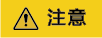
采用官方提供的Cloud-Init源码包通过pip方式进行安装时要注意以下两点。
- Cloud-Init安装时需要添加syslog用户到adm组。存在syslog用户时直接添加syslog用户到adm组。不存在syslog用户时(如CentOS和SUSE),执行下列命令创建syslog用户,添加到adm组:
groupadd adm
usermod -g adm syslog
- 在“/etc/cloud/cloud.cfg”中system_info部分的distro要根据具体操作系统发行版本做相应修改(如根据具体操作系统发行版相应修改为:distro: ubuntu,distro: sles,distro: debian,distro: fedora)。
采用官方源码编译安装方法
官方源码编译安装方法的Cloud-Init工具Github开源地址:https://github.com/canonical/cloud-init/
- 执行以下命令,下载Cloud-Init压缩包,并将其复制至新建的“/tmp/CLOUD-INIT”文件夹。

0.7.6版本安装包下载地址:https://github.com/canonical/cloud-init/archive/refs/tags/0.7.6.zip
0.7.9版本安装包下载地址:https://github.com/canonical/cloud-init/archive/refs/tags/0.7.9.zip
Cloud-Init所有版本安装包下载地址:https://github.com/canonical/cloud-init/releases
wget https://github.com/canonical/cloud-init/archive/refs/tags/0.7.6.zip
mkdir /tmp/CLOUD-INIT
cp cloud-init-0.7.6.zip /tmp/CLOUD-INIT
cd /tmp/CLOUD-INIT
- 执行如下命令,解压Cloud-Init压缩包。
- 执行如下命令进入cloud-init-0.7.6文件夹。
- 若cloud-init为18.3~22.3版本,则需要进行如下适配。否则跳过本步骤,继续执行下一步。
sed -i '/VALID_DMI_ASSET_TAGS =/a\VALID_DMI_ASSET_TAGS += ["HUAWEICLOUD"]' cloudinit/sources/DataSourceOpenStack.py
cat cloudinit/sources/DataSourceOpenStack.py | grep VALID_DMI_ASSET_TAGS
确认执行结果如下图,表示语句添加成功。

- 按照操作系统类型,执行相应的命令安装Cloud-Init安装包。
- CentOS6.x/SUSE11.x:
python setup.py install --init-system sysvinit
- CentOS7.x/SUSE12.x:
python setup.py install --init-system systemd

Cloud-Init安装时需要添加syslog用户到adm组。存在syslog用户时直接添加syslog用户到adm组。不存在syslog用户时(如CentOS和SUSE),执行下列命令创建syslog用户,添加到adm组:
useradd syslog
groupadd adm
usermod -g adm syslog
- CentOS6.x/SUSE11.x:
- 设置Cloud-Init相关服务为开机自启动。
- 若操作系统是sysvinit自启动管理服务,则执行以下命令进行设置。
chkconfig --add cloud-init-local; chkconfig --add cloud-init; chkconfig --add cloud-config; chkconfig --add cloud-final
chkconfig cloud-init-local on; chkconfig cloud-init on; chkconfig cloud-config on; chkconfig cloud-final on
service cloud-init-local status; service cloud-init status; service cloud-config status; service cloud-final status
- 若操作系统是systemd自启动管理服务,则执行以下命令进行设置。
systemctl enable cloud-init-local.service cloud-init.service cloud-config.service cloud-final.service
systemctl status cloud-init-local.service cloud-init.service cloud-config.service cloud-final.service
- 若操作系统是sysvinit自启动管理服务,则执行以下命令进行设置。
- 执行如下命令检查Cloud-Init是否安装成功。
cloud-init init --local
回显如下类似信息所示表示安装Cloud-Init成功。
cloud-init 0.7.6
配置Cloud-Init工具
- 设置开放root密码远程登录并开启root用户的ssh权限。
以CentOS 6.7系列操作系统为例,在“/etc/cloud/cloud.cfg”设置“disable_root”值为“0”表示不禁用(部分OS的Cloud-Init配置使用“true”表示禁用,“false”表示不禁用),设置“ssh_pwauth”为“1”启用密码远程登录,“lock_passwd”设置为“False”表示不锁住用户密码。
users: - name: root lock_passwd: False disable_root: 0 ssh_pwauth: 1

- 若用户选择注入密码,则通过自己注入的密码进行远程SSH或noVNC登录。
- 若用户选择注入密钥,则通过自己注入的密钥进行远程SSH登录。
- 在配置文件“/etc/cloud/cloud.cfg”中禁用Cloud-Init接管网络。
当Cloud-Init版本等于或高于0.7.9版本时,在配置文件“/etc/cloud/cloud.cfg”中增加如下内容,禁用Cloud-Init接管网络。
图1 禁用Cloud-Init接管网络

增加的内容需严格按照yaml格式进行配置。
- 配置agent访问OpenStack数据源。
在“/etc/cloud/cloud.cfg”最后一行添加如下内容,配置agent访问OpenStack数据源。
datasource_list: [ OpenStack ] datasource: OpenStack: metadata_urls: ['http://169.254.169.254'] max_wait: 120 timeout: 5 apply_network_config: false
- max_wait和timeout可由用户自定义是否需要配置,上述回显信息中max_wait和timeout的取值仅供参考。
- 当操作系统版本低于Debian8、CentOS 5时,不支持配置agent访问OpenStack数据源。
- CentOS、EulerOS操作系统弹性云服务器必须要禁用默认的zeroconf路由,以便精确访问OpenStack数据源。
echo "NOZEROCONF=yes" >> /etc/sysconfig/network
- apply_network_config: false为可选项,对于使用Cloud-Init 18.3及以上版本的用户,需添加此配置项。
- 在配置文件“/etc/cloud/cloud.cfg”中补充如下内容。
防止启动弹性云服务器时,系统长时间卡在“Waiting for cloudResetPwdAgent”状态。
图2 新增manage_etc_hosts: localhost
- 执行vi /etc/ssh/sshd_config命令,在vi编辑器中打开“/etc/ssh/sshd_config”。
将“sshd_config”中的“PasswordAuthentication”的值修改为“yes”。

如果是SUSE和openSUSE操作系统,需要同时配置“sshd_config”文件中的以下两个参数为“yes”。
- PasswordAuthentication
- ChallengeResponseAuthentication
- 修改cloud.cfg配置文件里面的cloud_init_modules配置。
- 将ssh从最后提前到第一位处理,提高弹性云服务器ssh登录速度。
- 开启机器名更新机制,请勿注释或删除“ - update_hostname”语句。
cloud_init_modules: - ssh - migrator - bootcmd - write-files - growpart - resizefs - set_hostname - update_hostname - update_etc_hosts - rsyslog - users-groups
- 修改以下配置使得镜像创建的弹性云服务器主机名不带“.novalocal”后缀且主机名称中可以带点号。
- 执行如下命令,修改“__init__.py”文件。
vi /usr/lib/python*.*/site-packages/cloudinit/sources/__init__.py
不同OS安装的python版本有差异,请选择对应的路径。
按“i”进入编辑模式,根据关键字toks查询,修改内容如下信息所示。
if toks: toks = str(toks).split('.') else: #toks = ["ip-%s" % lhost.replace(".", "-")] #屏蔽此行 toks = lhost.split(".novalocal") #增加此行 if len(toks) > 1: hostname = toks[0] #domain = '.'.join(toks[1:]) #屏蔽此行 else: hostname = toks[0] if fqdn and domain != defdomain: return hostname #return "%s.%s" % (hostname, domain) #屏蔽此行 else: return hostname修改完成后按“ESC”退出编辑模式,输入:wq!保存并退出。
- 执行如下命令进入“cloudinit/sources”文件夹。
cd /usr/lib/python*.*/site-packages/cloudinit/sources/
不同OS安装的python版本有差异,请选择对应的路径。
- 执行如下命令,删除“__init__.pyc”文件和优化编译后的“__init__.pyo”文件。
rm -rf __init__.pyo
- 执行如下命令,清理日志信息。
rm -rf /var/log/cloud-init*
删除/etc/cloud/cloud.cfg.d/目录下除了log相关配置文件外的所有文件。
- 执行如下命令,修改“__init__.py”文件。
- 执行以下命令编辑Cloud-Init日志输出路径配置文件,设置日志处理方式handlers,建议配置为cloudLogHandler。
vim /etc/cloud/cloud.cfg.d/05_logging.cfg
[logger_cloudinit] level=DEBUG qualname=cloudinit handlers=cloudLogHandler propagate=1
- 确保删除镜像模板中已经存在的linux账户和“/home/linux”目录。
rm -fr /home/linux
- 确保Cloud-Init启用。
若存在/etc/cloud/cloud-init.disabled文件,则执行cloud-init clean --machine-id,否则跳过。
检查Cloud-Init工具相关配置是否成功
执行以下命令,无错误发生,说明Cloud-Init配置成功。
cloud-init init --local

执行如下命令,可将系统用户密码有效期设置为最大。此操作可选。
chage -M 99999 $user_name
其中,user_name为系统用户,例如root账户。
密码有效期建议设置为99999。







